电脑上的PDF文件,怎么修改背景颜色,这两天有许多朋友问,电脑上面的PDF文件,阅读起来感觉怪怪的,背景颜色看着很不舒服问我怎么去修改其颜色,在线修改的方法很简单的,下面就来介绍一下怎么修改PDF背景颜色。
步骤一:打开电脑进入浏览器内,在百度首页搜索“迅捷PDF在线转换器”找到对应的界面,并点进去。
步骤二:进入在线的页面后,可以看到首页有许多关于PDF文件的功能,点击导航栏上的文档处理,会弹出一个下拉框,在下拉框内选择“PDF背景颜色”。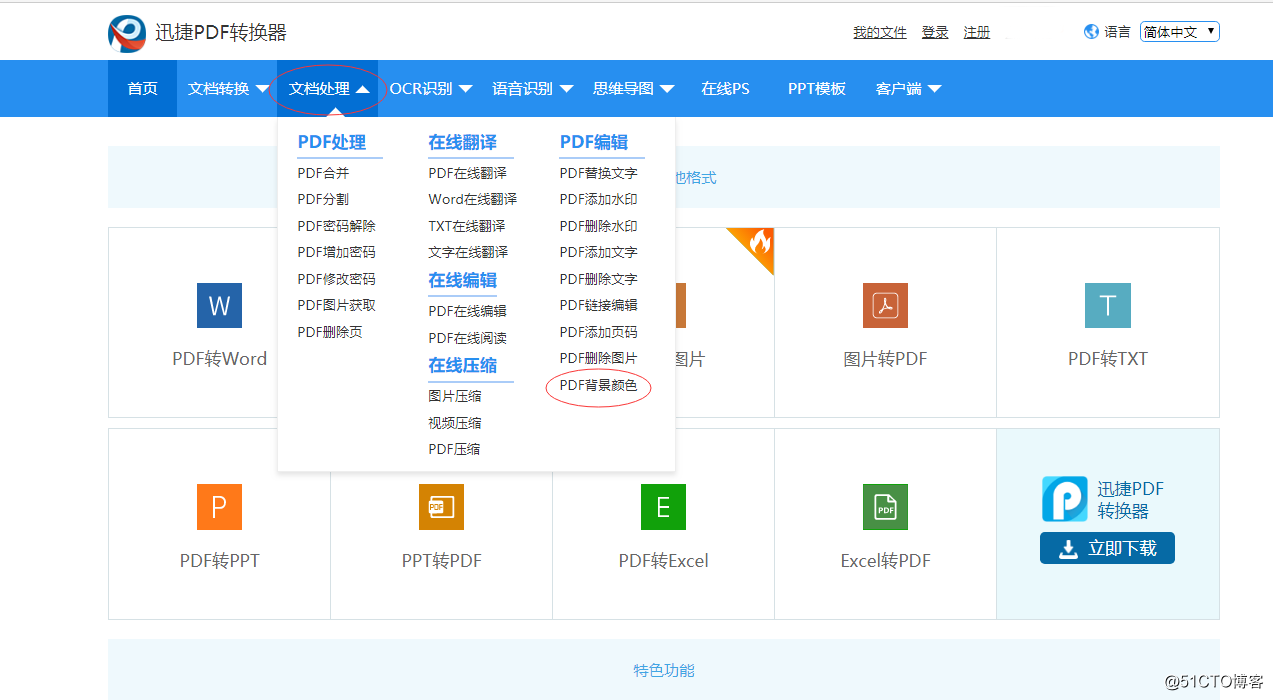
步骤三:点击进入在线转换器的功能页后,可以看到页面内有“点击选择文件”的按钮,点开后在弹出的文件框内选择需要修改背景色的PDF文件。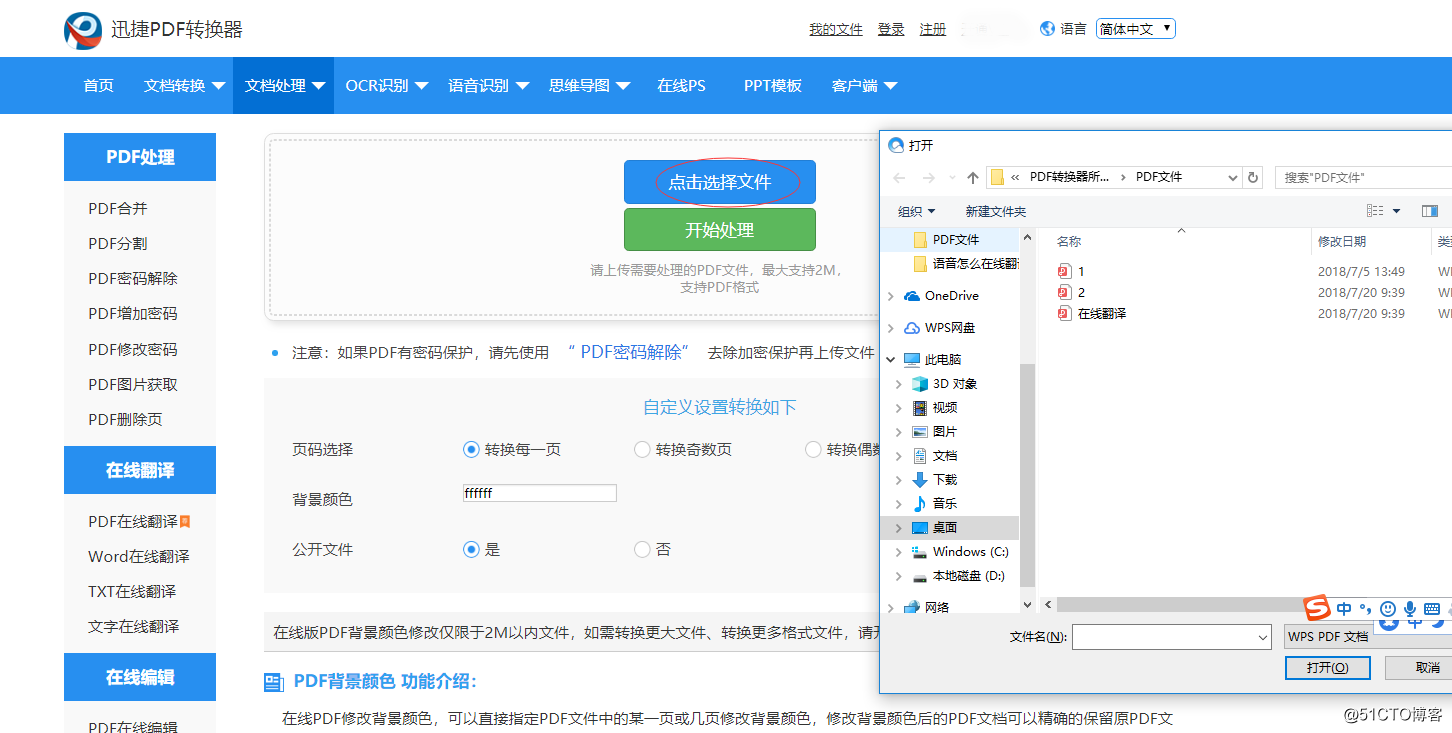
步骤四:添加完PDF文件后,设置需要修改的背景颜色的页数,颜色等,然后点击开始处理的按钮。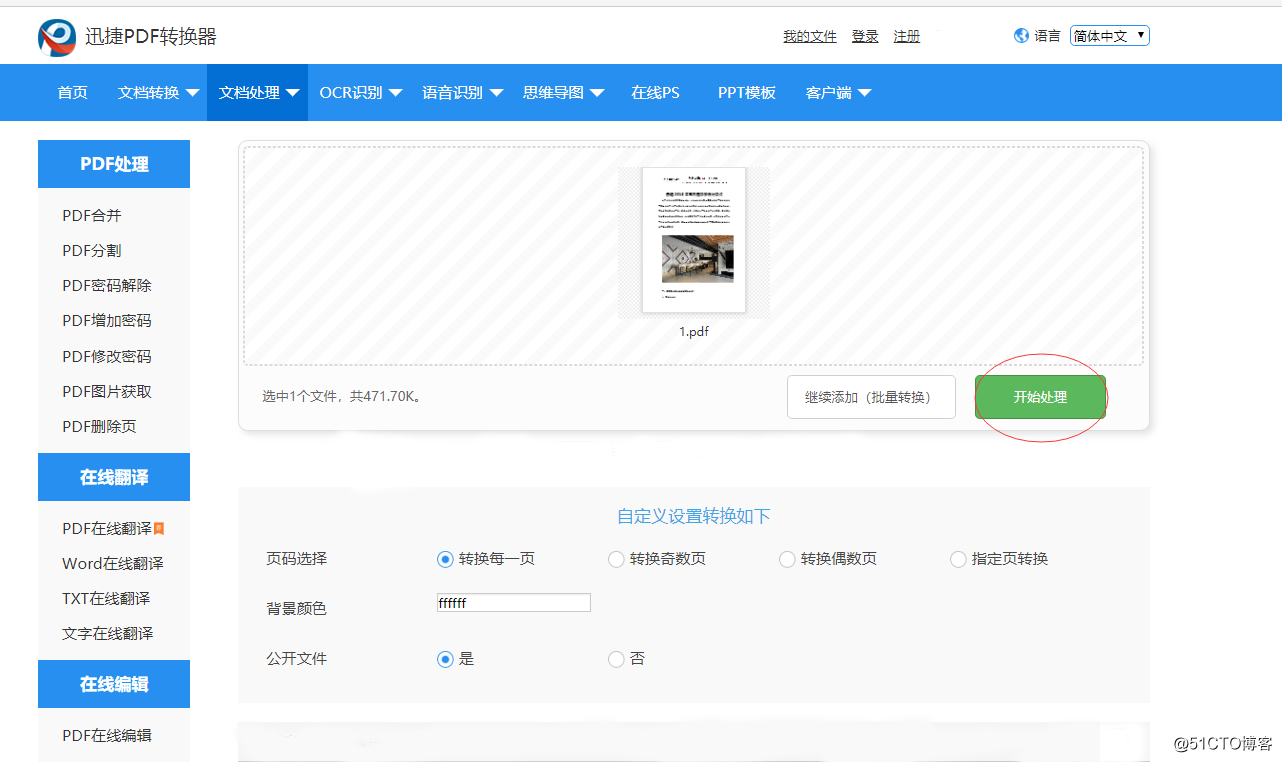
步骤五:开始处理后,页面后台将自动上传修改PDF背景颜色,修改的页数越多需要的时间越长,大家耐心等待一会。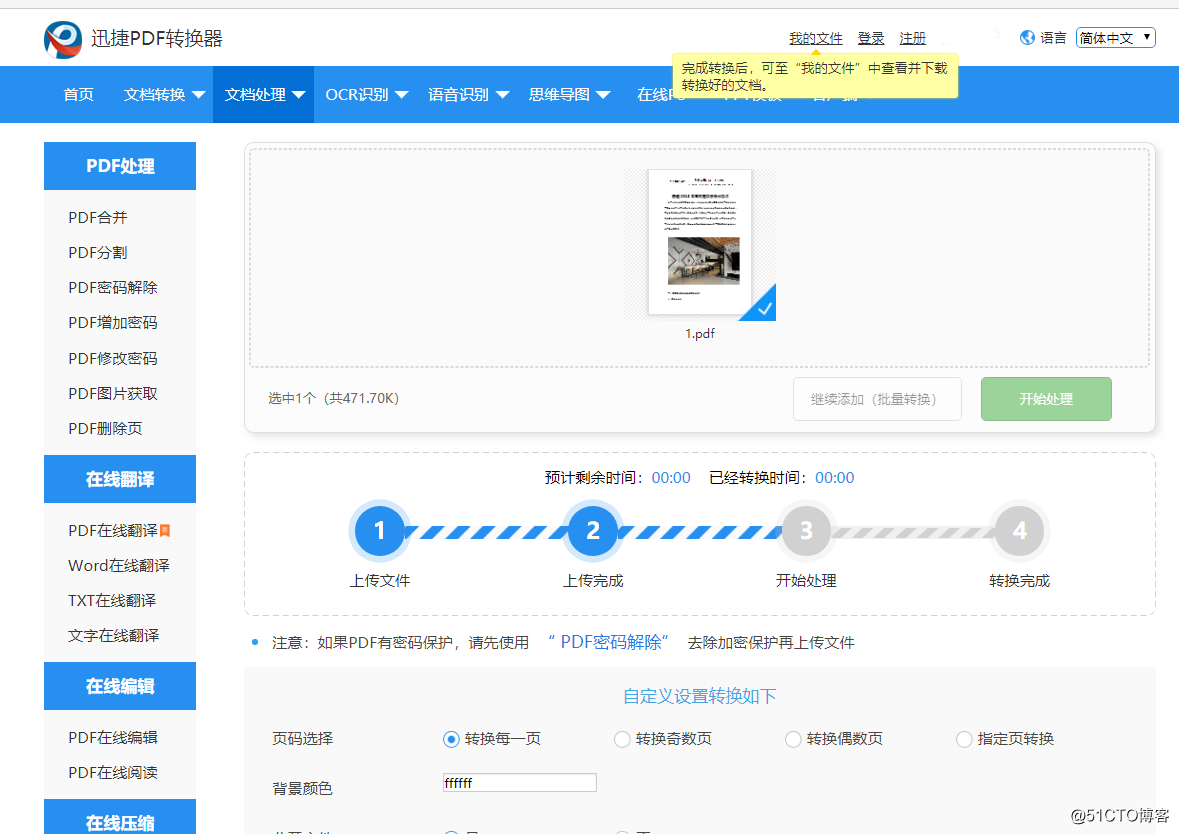
步骤六:处理完成后,将修改好背景颜色的PDF文件保存至桌面上就可以了。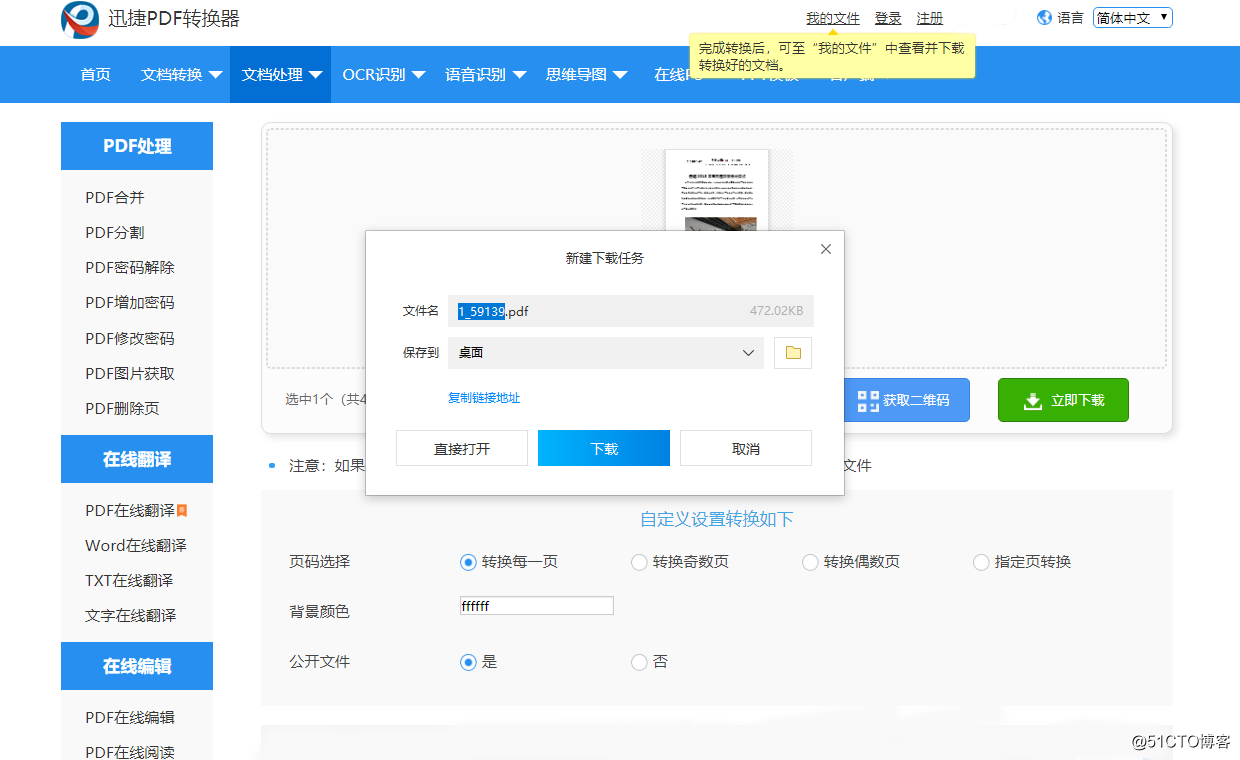
好啦,关于修改PDF文件的背景颜色就介绍到这里了,你学会了么,如果有什么不懂或者疑惑的地方欢迎在文章下方评论留言,小编看到后会回复的呢。
电脑上的PDF文件,怎么修改背景颜色
猜你喜欢
转载自blog.51cto.com/14021610/2349240
今日推荐
周排行